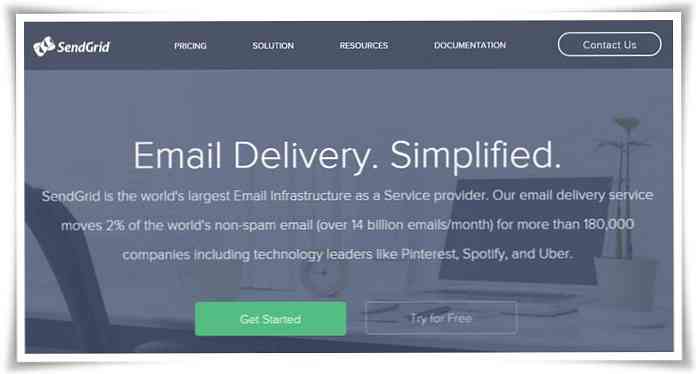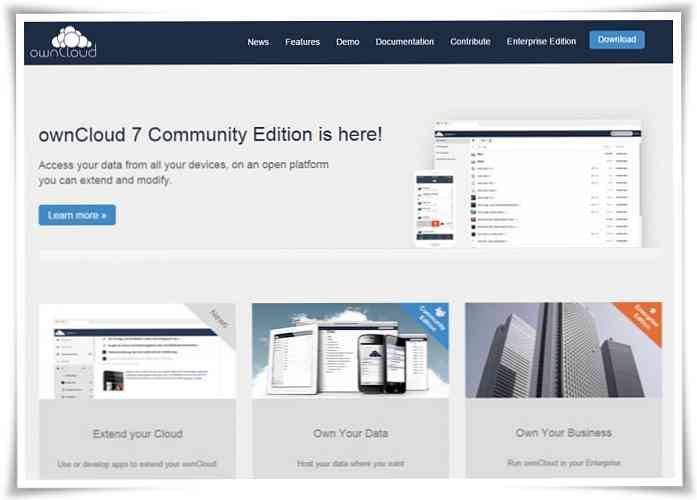ไฟร์วอลล์ 3 อันดับแรกสำหรับ Windows - ตรวจสอบ
ไฟร์วอลล์เป็นบรรทัดแรกของการป้องกัน ต่อต้านมัลแวร์และการโจมตีฟิชชิงที่สามารถสร้างความเสียหายอย่างมากต่อพีซีของคุณ Windows มีไฟร์วอลล์ในตัวที่ทำงานได้อย่างน่าเชื่อถือในการปกป้องระบบของคุณจากภัยคุกคามออนไลน์ส่วนใหญ่ อย่างไรก็ตามมันยังคง ขาดคุณสมบัติการป้องกันขั้นสูงและตัวเลือกการกำหนดเองบางอย่าง.
หากไฟร์วอลล์ในตัว Windows ไม่เพียงพอสำหรับคุณคุณสามารถลองใช้ไฟร์วอลล์ของ บริษัท อื่นที่มีการควบคุมและป้องกันเพิ่มเติมได้ ด้านล่างนี้ได้รับการตรวจสอบ 3 ไฟร์วอลล์ Windows ที่ดีที่สุดให้คุณเลือก ไฟร์วอลล์ที่ดีที่สุดสำหรับพีซีของคุณ.
เป็นไฟร์วอลล์ที่จำเป็น?
ประการแรกมีความจำเป็นต้อง เข้าใจถึงความสำคัญของไฟร์วอลล์. เมื่อคุณเชื่อมต่ออินเทอร์เน็ตข้อมูลจะสามารถเข้าถึงได้ทั้งสองด้าน เช่นเดียวกับถ้าคุณสามารถเข้าถึงอินเทอร์เน็ตอินเทอร์เน็ตสามารถเข้าถึงพีซีของคุณได้เช่นกัน หากไม่มีการป้องกัน แฮกเกอร์สามารถส่งรหัสที่เป็นอันตรายไปยังพีซีของคุณได้อย่างง่ายดาย หรือใช้ประโยชน์จากช่องโหว่เพื่อขโมยข้อมูลและทำให้ระบบเสียหาย.
ไฟร์วอลล์โดยทั่วไป ทำงานเป็นระบบกรองเพื่อสแกนข้อมูลและให้แน่ใจว่าไม่มีข้อมูลที่ติดไวรัส. ฉันควรพูดถึงว่าการป้องกันตัวเองจากการดาวน์โหลดไฟล์ที่ติดไวรัสนั้นง่ายขึ้น อย่างไรก็ตามคุณไม่สามารถทำการเชื่อมต่ออินเทอร์เน็ตที่ไม่ปลอดภัยได้มากนัก ดังนั้นก ไฟร์วอลล์เป็นสิ่งจำเป็นแม้ว่าคุณคิดว่าคุณสามารถปฏิบัติตามแนวทางความปลอดภัยที่เหมาะสม.
บันทึก: ก่อนที่จะใช้ไฟร์วอลล์ของบุคคลที่สามใด ๆ เหล่านี้ตรวจสอบให้แน่ใจว่าคุณปิดไฟร์วอลล์ในตัวของ Windows คล้ายกับโปรแกรมป้องกันไวรัสไฟร์วอลล์จะขัดแย้งกันหากใช้พร้อมกัน.
1. ZoneAlarm ไฟร์วอลล์ฟรี
ZoneAlarm เป็นหนึ่งในโปรแกรมไฟร์วอลล์ที่ได้รับความนิยมสูงสุด การป้องกันที่เชื่อถือได้ด้วยอินเตอร์เฟสที่ปรับแต่งได้สูง. มันสแกนการเชื่อมต่อทั้งขาเข้าและขาออกและตรวจสอบให้แน่ใจว่ามีกิจกรรมที่เป็นอันตราย.
นอกจากนี้แล้ว คอยดูแอปพลิเคชันและกระบวนการที่เข้มงวดเพื่อให้แน่ใจว่าไม่มีแอปพลิเคชันใด ๆ และมักจะหยุดในแทร็กของมัน.

ฉันยังชอบมันเพิ่ม คุณสมบัติการป้องกันข้อมูลประจำตัวและข้อมูล ที่แจ้งเตือนคุณเมื่อใดก็ตามที่เว็บไซต์ที่ไม่น่าเชื่อถือขอข้อมูลส่วนบุคคลของคุณหรือข้อมูลส่วนตัวอื่น ๆ นอกจากนี้ยังมี โหมดเกมพกพาที่ไม่ใช้การแจ้งเตือนขณะที่คุณเล่นเกม.
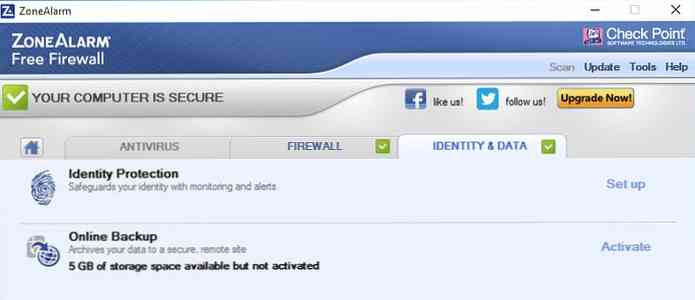
อินเตอร์เฟสและการใช้งาน
ไฟร์วอลล์ ZoneAlarm อินเตอร์เฟซใช้งานง่ายมาก และใช้เวลาน้อยกว่าหนึ่งนาทีในการควบคุมคุณสมบัติและตัวเลือกการปรับแต่งต่างๆ ฟังก์ชั่นทั้งหมดคือ ปรับแต่งอย่างสมบูรณ์แบบสำหรับการใช้งานเฉลี่ยโดยค่าเริ่มต้น และปุ่มขนาดใหญ่ด้านหน้าช่วยให้ง่ายต่อการสำรวจโปรแกรม.
ฉันเห็นโฆษณาเพื่อตรวจสอบโปรแกรมป้องกันไวรัสที่จ่าย ZoneAlarm แต่มันไม่ได้รบกวนฉันเมื่อฉันคลิก ปิด ปุ่ม. นอกจากนี้ เอกลักษณ์และข้อมูล คุณสมบัติการป้องกัน ต้องเปิดและกำหนดค่าด้วยตนเอง, ซึ่งอาจเป็นได้ทั้งดีและไม่ดี.
สำหรับการปรับแต่งมันทำให้ง่ายในการเลือกระดับการป้องกันที่คุณต้องการคุณสามารถไปได้ ป้องกันปานกลาง ด้วยการแจ้งเตือนน้อยลงหรือ การป้องกันสูง ที่สามารถบล็อกการเชื่อมต่อขาเข้าทุกประเภท.
นอกจากนั้นคุณยังสามารถ ดูบันทึกและแอปพลิเคชันที่ปลอดภัยทั้งหมด, และปรับแต่งแอปพลิเคชันและการตั้งค่าการเชื่อมต่อแต่ละรายการ.
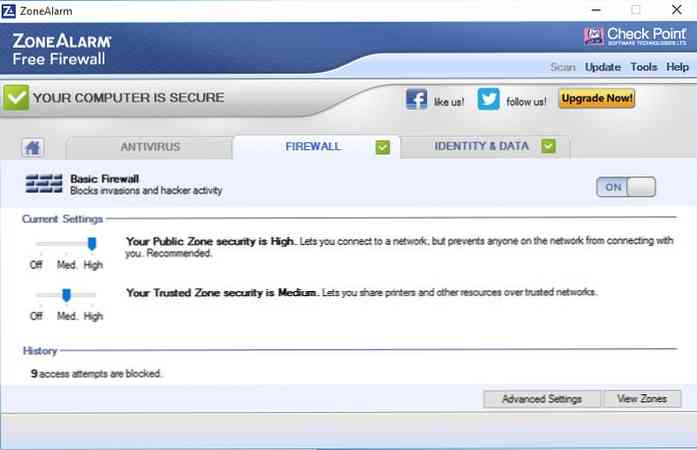
มันน่าสังเกตว่า ZoneAlarm Antivirus จะถูกนำไปอบใน ZoneAlarm Firewall โดยตรงและคุณจะพบ ตัวเลือกสีเทาจำนวนมากที่เพิ่มเข้ามาสำหรับโปรแกรมป้องกันไวรัส และสามารถใช้งานได้ก็ต่อเมื่อคุณดาวน์โหลดโปรแกรมป้องกันไวรัสด้วย แม้ว่าคุณต้องการใช้ไฟร์วอลล์เท่านั้นคุณจะต้องจัดการกับการตั้งค่าป้องกันไวรัส.
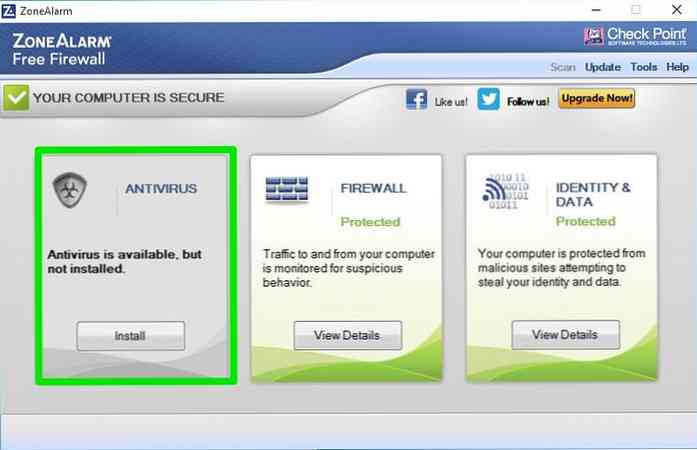
คุณสมบัติ
คุณสมบัติที่โดดเด่นบางประการของ ZoneAlarm Free Firewall อยู่ด้านล่าง:
- การสแกนการเชื่อมต่อทั้งขาเข้าและขาออก.
- การควบคุมพฤติกรรมการใช้งาน.
- การป้องกันข้อมูลประจำตัวและข้อมูล.
- โหมดเล่นเกม.
- โหมดซ่อนตัวกลายเป็นล่องหน.
- การป้องกัน Wi-Fi เพื่อป้องกันเครือข่ายที่ไม่ปลอดภัย.
- การอัปเดตตามเวลาจริงเพื่อป้องกันการค้นพบล่าสุดในโลกมัลแวร์.
- การกำหนดค่าไฟร์วอลล์อัตโนมัติขึ้นอยู่กับประเภทการเชื่อมต่อใหม่.
ข้อดี
- อินเตอร์เฟซที่ใช้งานง่าย.
- ปรับแต่งได้สูง.
- มีทั้งการเชื่อมต่อและการตรวจสอบพฤติกรรมการใช้งาน.
- การเรียนรู้อัตโนมัติจากพฤติกรรมของผู้ใช้.
จุดด้อย
- คุณอาจเห็นคำแนะนำสำหรับผลิตภัณฑ์อื่น ๆ ของ ZoneAlarm.
- โปรแกรมป้องกันไวรัส ZoneAlarm ถูกอบเข้าสู่ ZoneAlarm Firewall (ซึ่งไม่ได้ทำงานตามค่าเริ่มต้น).
2. Privatefirewall
Privatefirewall ไม่มีอินเทอร์เฟซที่สวยที่สุดและอาจดูสับสนในตอนแรก อย่างไรก็ตามมันเป็น โปรแกรมไฟร์วอลล์ที่มีประสิทธิภาพซึ่งมีคุณสมบัติที่เป็นเอกลักษณ์และมีการป้องกันที่เชื่อถือได้.
มันสามารถ ตรวจสอบการเชื่อมต่อทั้งขาเข้าและขาออก และได้รับการสนับสนุนสำหรับแอปพลิเคชันและกระบวนการตรวจสอบเพื่อให้แน่ใจว่าไม่มีโปรแกรมใดโกง.
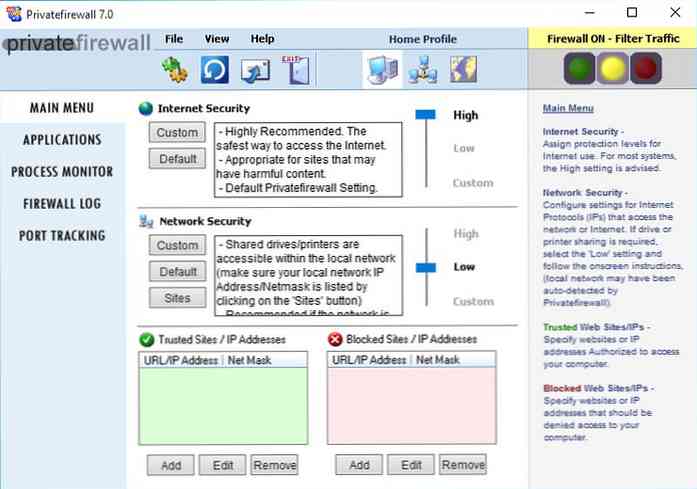
ฉันชอบมันมาก การติดตามพอร์ต ในส่วนที่คุณสามารถดูพอร์ตเครือข่ายทั้งหมดและแม้กระทั่งยกเลิกพอร์ตที่คุณต้องการ คล้ายกับ ZoneAlarm มันลักลอบพอร์ตที่จะทำให้พวกเขาไม่สามารถตรวจจับได้จากภายนอก อีกทั้งยังมีความเท่ห์ อีเมลผิดปกติ คุณสมบัติที่ ป้องกันอีเมลขยะจำนวนมาก ถูกสร้างขึ้นจากพีซีของคุณ.
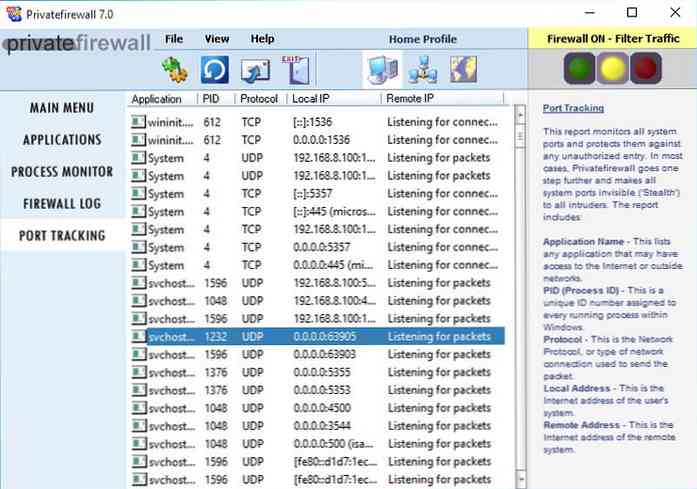
อินเตอร์เฟสและการใช้งาน
ดังที่ฉันได้กล่าวไว้ก่อนหน้านี้อินเทอร์เฟซ Privatefirewall นั้นไม่น่าสนใจ แต่นี่ไม่ควรทำให้คุณหนีไป หากคุณสำรวจนิดหน่อยคุณก็จะรู้สึกติดใจ นอกจากนี้ยังมี คำอธิบายโดยละเอียดเกี่ยวกับสิ่งที่คุณสามารถทำได้ในแต่ละหน้าต่างทางด้านขวาของหน้าต่าง.
ดังนั้นจึงเป็นเรื่องง่ายที่จะหยุดถ้าคุณไม่สนใจอ่านคำแนะนำ นอกจากนี้ยังมี โปรไฟล์เฉพาะสำหรับเครือข่ายในบ้านสำนักงานและที่ใช้ร่วมกัน เพื่อใช้การตั้งค่าที่ถูกต้องโดยอัตโนมัติ.
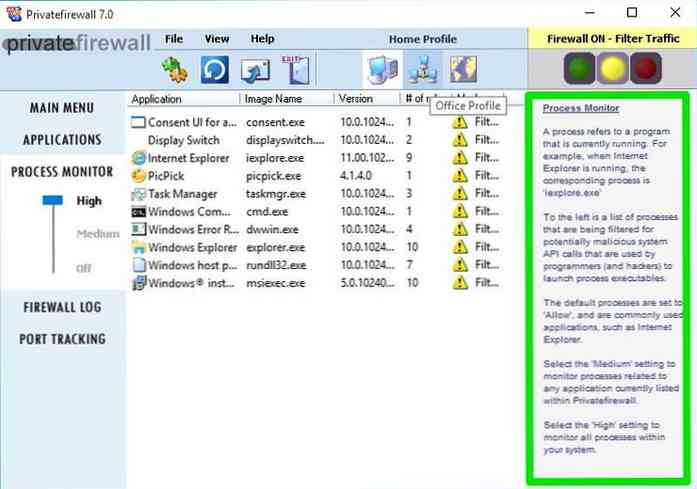
แอปพลิเคชันและกระบวนการมีการระบุไว้แยกจากกันและคุณสามารถ ดับเบิลคลิกที่แต่ละโปรแกรมเพื่อเปิดตัวเลือกการกำหนดค่า. นอกจากนี้ยังมีปุ่มเข้าถึงด่วนที่สะดวกในการอนุญาตปฏิเสธหรือกรองการรับส่งข้อมูลทั้งหมดด้วยการคลิกเพียงครั้งเดียว.
Privatefirewall ยังมี ระบบการฝึกอบรมอัตโนมัติสำหรับทั้งเครือข่ายและแอปพลิเคชันผิดปกติ เพื่อจัดการกับมันโดยอัตโนมัติเมื่อเวลาผ่านไป.
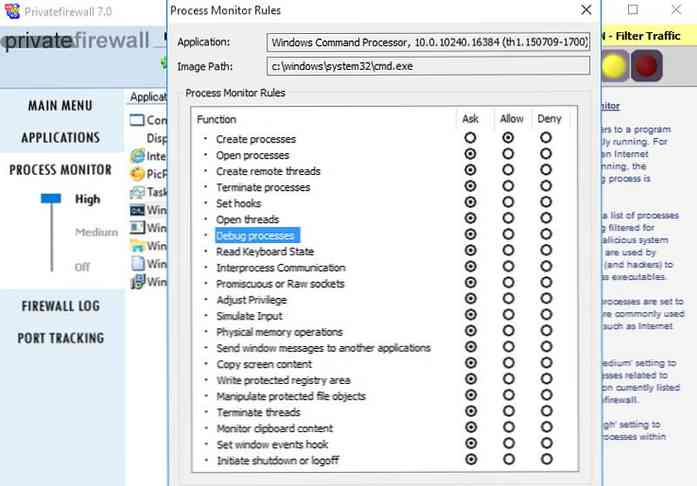
คุณสมบัติ
ด้านล่างเป็นคุณสมบัติบางอย่างของ Privatefirewall:
- การตรวจสอบการเชื่อมต่อขาเข้าและขาออก.
- พอร์ตติดตามในตัว.
- อีเมลตรวจจับความผิดปกติ.
- กระบวนการและเครื่องมือตรวจจับความผิดปกติ.
- ป้องกันการตัดไม้.
- โหมดซ่อนตัว.
- ระบบการเรียนรู้อัตโนมัติที่ปรับแต่งได้.
- โปรไฟล์เฉพาะตามการใช้งาน.
ข้อดี
- ให้คำแนะนำโดยละเอียดสำหรับแต่ละคุณสมบัติ.
- ปรับแต่งได้สูงด้วยตัวเลือกการปรับแต่งแยกต่างหากมากมายสำหรับแต่ละโปรแกรม / กระบวนการ.
- ติดตามและจัดการพอร์ต.
จุดด้อย
- อินเตอร์เฟซที่น่าเบื่อ.
- ไม่มีตัวเลือกในการกำหนดค่าการรับส่งข้อมูลและการเชื่อมต่อประเภทต่าง ๆ.
3. TinyWall
TinyWall มี ไฟล์ติดตั้งที่มีขนาด 1MB และไม่มีแม้กระทั่งอินเทอร์เฟซของตนเอง. มันอยู่ในถาดระบบและทำงานจากที่นั่น พฤติกรรมประหยัดนี้บังคับให้ฉันเปรียบเทียบการใช้ทรัพยากรกับโปรแกรมไฟร์วอลล์สองโปรแกรมด้านบนและฉันพบว่ามัน ใช้หนึ่งในสามของทรัพยากรพีซีเมื่อเปรียบเทียบกับโปรแกรมด้านบน.
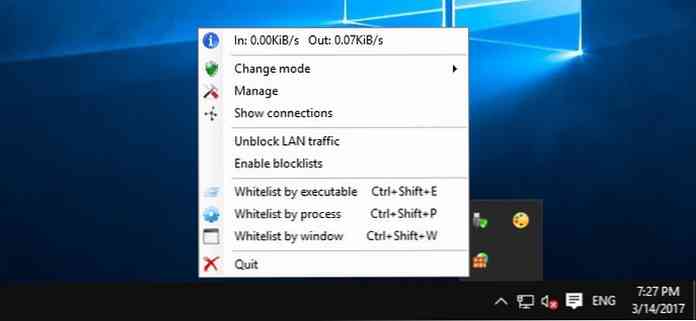
TinyWall ถูกสร้างขึ้นเพื่อทำงานร่วมกับไฟร์วอลล์ในตัวของ Windows และมัน ปรับปรุงคุณสมบัติและให้การควบคุมที่ดีขึ้น. แม้ว่า TinyWall จะเน้นที่การจัดการการเชื่อมต่อขาเข้าและขาออกเป็นส่วนใหญ่ แต่ก็ยังสแกนแอปพลิเคชันเพื่อตรวจสอบว่ามีความปลอดภัยหรือไม่ (ไม่มีตัวเลือกเฉพาะให้ใช้).
อินเตอร์เฟสและการใช้งาน
เมื่อ TinyWall ทำงานจากซิสเต็มเทรย์และไม่มีอินเตอร์เฟสของตัวเองมันอาจทำให้หลายคนรู้สึกพึงพอใจน้อยลง อย่างไรก็ตามตัวเลือกบางอย่างในเมนูถาดระบบนั้นมากเกินพอที่จะควบคุมคุณสมบัติของโปรแกรมได้อย่างสมบูรณ์ คุณสามารถเปลี่ยนได้อย่างง่ายดาย โหมดการทำงานและรายการที่อนุญาตและรายการที่ควบคุม.
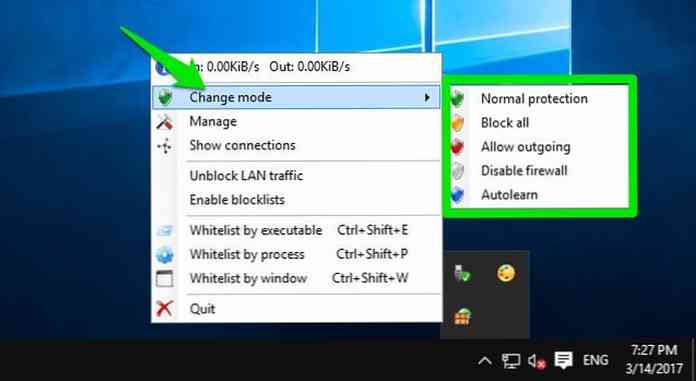
สิ่งที่ยอดเยี่ยมเกี่ยวกับ TinyWall ก็คือ "ไม่มีป๊อปอัป" กฎ. TinyWall ไม่แสดงป๊อปอัปใด ๆ สำหรับแอปพลิเคชันที่ถูกบล็อกหรืออนุญาต. หากบังเอิญบล็อกการเข้าถึงเครือข่ายของแอปพลิเคชันที่สำคัญคุณจะพบเมื่อคุณเห็นว่าไม่สามารถเข้าถึงอินเทอร์เน็ต.
แน่นอนว่าสิ่งนี้อาจสร้างความรำคาญในสถานการณ์ที่หายากเมื่อสิ่งที่สำคัญถูกบล็อก แต่มันยังช่วยลดอาการปวดหัวที่ใหญ่ที่สุดที่มาพร้อมกับโปรแกรมไฟร์วอลล์ ป๊อปอัพ.
นอกจากนี้มันยังทำให้ โปรแกรมและกระบวนการที่อนุญาตง่าย ๆ. ด้วยแป้นพิมพ์ลัดอย่างง่ายคุณสามารถยกเว้นแอพพลิเคชั่นหรือกระบวนการใด ๆ ของมัน แสดงการเชื่อมต่อ ตัวเลือกยังดึงดูดฉันซึ่งคุณสามารถดูและจัดการการเชื่อมต่อและพอร์ตเปิดทั้งหมด.
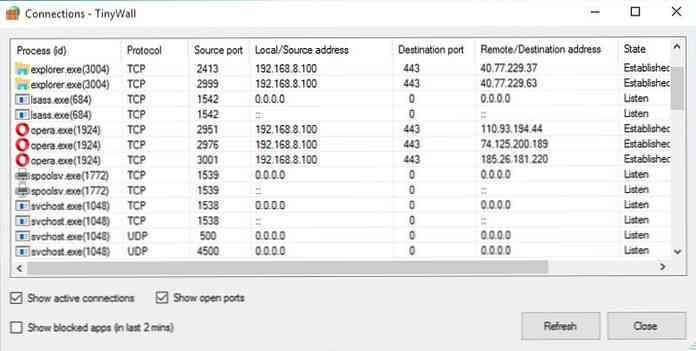
คุณสมบัติ
- ไม่มีป๊อปอัป.
- มีการตั้งค่าการปรับเปลี่ยนการป้องกันจากโปรแกรมที่เป็นอันตราย.
- รายการที่อนุญาตอย่างง่ายดาย.
- โหมดการเรียนรู้อัตโนมัติ.
- การตั้งค่าการป้องกันรหัสผ่าน.
- ตัวเลือกการควบคุม LAN เฉพาะ.
- ปกป้องไฟล์โฮสต์.
ข้อดี
- ทำงานร่วมกับ Windows Firewall.
- ไม่ทำให้รำคาญด้วยป๊อปอัป.
- ใช้งานง่ายมากและทำให้ง่ายต่อการบล็อกและรายการที่อนุญาตด้วยตนเอง.
จุดด้อย
- ไม่มีกฎป๊อปอัพที่สามารถบล็อกโปรแกรมที่สำคัญโดยที่คุณไม่รู้.
- ปรับแต่งได้น้อยกว่าเมื่อเทียบกับสองโปรแกรมข้างต้น.
- คุณลักษณะการตรวจสอบพฤติกรรมของแอปพลิเคชันมี จำกัด มาก.
ดีแล้วที่รู้: ฉันยังตรวจสอบไฟร์วอลล์เหล่านี้ทั้งหมดด้วยเครื่องมือตรวจสอบความปลอดภัยไฟร์วอลล์ทั่วไปและทั้งสามผ่านพวกเขา แม้ว่าการตั้งค่าความปลอดภัยสูงจำเป็นต้องผ่านการทดสอบบางอย่าง.